چگونه ویندوز ۱۰ را روی مک نصب کنیم؟
حالا که نسخه جدید سیستمعامل ویندوز در اختیار کاربران قرارگرفته قطعا کاربران منتظر یا این سیستمعامل را نصب کردهاند یا در فکر نصب این سیستمعامل هستند. براساس خبرها ویندوز ۱۰ در عرض یک روز روی ۱۴ میلیون دستگاه نصب شده است. تا جایی که شرکت مایکروسافت ابراز امیدواری کرده این رقم در چند سال آینده به بیش از یک میلیارد دستگاه برسد. به نظر میرسد مهمترین علت استقبال از ویندوز ۱۰ ، رایگان بودن مهاجرت به این ویندوز از ویندوزهای ۷ و ۱/ ۸ باشد. البته تنها کاربران نسخههای غیرتقلبی ویندوزهای یاد شده قادر به مهاجرت رایگان به ویندوز ۱۰ هستند.

حالا که نسخه جدید سیستمعامل ویندوز در اختیار کاربران قرارگرفته قطعا کاربران منتظر یا این سیستمعامل را نصب کردهاند یا در فکر نصب این سیستمعامل هستند. براساس خبرها ویندوز 10 در عرض یک روز روی 14 میلیون دستگاه نصب شده است. تا جایی که شرکت مایکروسافت ابراز امیدواری کرده این رقم در چند سال آینده به بیش از یک میلیارد دستگاه برسد. به نظر میرسد مهمترین علت استقبال از ویندوز 10 ، رایگان بودن مهاجرت به این ویندوز از ویندوزهای 7 و 1/ 8 باشد. البته تنها کاربران نسخههای غیرتقلبی ویندوزهای یاد شده قادر به مهاجرت رایگان به ویندوز 10 هستند. این فرآیند از 29 جولای آغاز شده و به مدت یک سال ادامه مییابد. اما کاربران دستگاههای مک و مکبوکهای اپل چگونه میتوانند این سیستمعامل را در کنار سیستمعامل مخصوص مک داشته باشند. سایت theverge در گزارشی به شکل خلاصه این مطالب را به کاربرانش آموزش داده است.
ماشین مجازی یا Boot Camp
اگر تاکنون روی مکبوک خود ویندوز نصب کرده باشید میدانید که دو راه کلی برای این کار وجود دارد: ماشین مجازی یا Boot Camp. ماشین مجازی ویندوز ۱۰ را درست مانند یک اپلیکیشن روی OS X اجرا میکند و Boot Camp بخشی از فضای پارتیشن هارد دیسک شما را به ویندوز ۱۰ اختصاص خواهد داد.
ماشینهای مجازی مانند Parallels و VMware هزینه زیادی (حدود 70 دلار) دارند و اگر بخواهید برای ویندوز 10 قانونی نیز هزینه کنید شاید ارزشش را نداشته باشد. علاوه بر این اجرای همزمان OS X و ویندوز باعث میشود که هیچکدام به صورت بهینه اجرا نشوند و شاید نتوانید نرمافزار مورد نظرتان را به خوبی در ویندوز اجرا کنید. در عوض Boot Camp برخلاف ماشین مجازی امکان انتقال آسان اطلاعات میان OS X و ویندوز را ندارد و نمیتوانید این دو سیستمعامل را همزمان اجرا کنید اما در عوض قدرت پردازشی کامل را برای ویندوز فراهم خواهد کرد. Boot Camp همچنین هزینهای به جز لایسنس ویندوز 10 نداشته و برای تبادل اطلاعات میتوانید از فضاهای ابری همچون Dropbox، Google Dtive و OneDrive استفاده کنید که به صورت پوشه(فایل) در دسترس هستند.
به همین دلیل ما Boot Camp را توصیه میکنیم. فقط توجه داشته باشید که مک شما از حداقل سختافزار مورد نیاز برای اجرای ویندوز ۱۰ برخوردار باشد. شما حداقل به ۲ گیگابایت رم (۴ گیگابایت پیشنهاد میشود) و ۳۰ گیگابایت حافظه خالی نیاز دارید و همچنین باید یک فلش مموری ۱۶ گیگابایتی یا بیشتر (فرمت شده باFAT) نیز برای ساخت یک درایو قابل بوت در اختیار داشته باشید.
نصب ویندوز ۱۰ با Boot Camp
توجه کنید که چون ویندوز 10 بهتازگی عرضه شده Boot Camp رسما از آن پشتیبانی نمیکند و ممکن است پس از نصب با مشکلات جزئی در محیط ویندوز مواجه شوید، اما در بیشتر مواقع مکبوکهای جدید مشکلی نخواهند داشت. پیش از هر کاری از مک خود یک نسخه پشتیبانی تهیه کنید تا اطلاعات مهمتان از دست نرود. با وجود اینکه Boot Camp بسیار پایدار است اما حادثه خبر نمیکند. وقتی نسخه کامل ISO ویندوز 10 ( نه آپدیت آن را) دانلود کردید میتوانید عملیات نصب را آغاز کنید. اپلیکیشن Boot Camp Assistant را از پوشه Utilities در لیست برنامههای مک خود باز کنید. Boot Camp از شما جزئیات کار را میخواهد که بهتر است هر سه گزینه را برای ساخت دیسک ویندوز 10، نرمافزار پشتیبانی از اپ و نصب ویندوز 10 تیک بزنید. حالا پس از کلیک روی Continue باید مسیر فایل ISOویندوز 10 را انتخاب کنید (اگر در پوشه دانلودها باشد به صورت خودکار شناسایی خواهد شد) و سپس مقصد را نیز درایو USB خود انتخاب کرده و Continue را کلیک کنید. Boot Camp شروع به ساخت درایو با درایورهای مورد نیاز خواهد کرد. باید بدانید که این مراحل زمان زیادی میطلبد.
وقتی Boot Camp فلش مموری ویندوزی شما را آماده کرد از شما میخواهد تا تصمیم بگیرید چند گیگابایت از حافظه را به ویندوز اختصاص دهد. این تصمیم بسیار حیاتی است، چرا که پس از نصب ویندوز دیگر قادر به کم کردن حجم یا افزایش فضای ویندوز نخواهید بود؛ مگر اینکه آن را از ابتدا نصب کنید. توصیه میکنیم ابتدا تصمیم بگیرید که هدفتان از نصب ویندوز چیست؟ اگر قصد دارید ویندوز را با چند اپلیکیشن جزئی نصب و امتحان کنید احتمالا فضایی حدود 30 گیگابایت برای شما کفایت میکند (حداقل 20 گیگابایت لازم است) اما اگر میخواهید برای بازیها از ویندوز استفاده کرده یا آن را به عنوان سیستمعامل اصلی خود قرار دهید این فضا را بهتر است افزایش دهید. وقتی تصمیمتان را گرفتید روی دکمه Install کلیک کنید.
در طول نصب مک شما چندین بار ری استارت خواهد شد و سپس از شما درخواست میکند تا پارتیشن مورد نظر برای نصب را انتخاب کنید. باید در این بخش Boot Camp را انتخاب کرده و آن را با سیستم فایل NTFS فرمت کنید. سایر مراحل نصب شبیه به نصب ویندوز در سیستمهای دیگر خواهد بود.
تجربه ویندوز 10 روی مک
برای سوئیچ میان ویندوز ۱۰ و OS X باید مک خود را ری استارت کرده و در هنگام بوت دکمه Option را تا نمایش صفحه boot manager نگهدارید. اگر ویندوز ۱۰ روی مک شما مشکلاتی دارد یا اینکه قصد حذف آن را دارید حذف ویندوز ۱۰ و بازگرداندن فضای آن به OS X کار سادهای است. کافی است در محیط OS X دوباره Boot Camp را اجرا کنید و Remove Windows ۷ or later را انتخاب کنید. برای اینکه پارتیشن ویندوز به طور کلی حذف شود در صفحه بعدی دکمه Restore را کلیک کنید و پس از وارد کردن پسورد خود مک به حالت اولیه بازخواهد گشت. در آزمایش وبسایت TheVerge پس از یک ری استارت ویندوز ۱۰ روی مکبوک ایر سال ۲۰۱۴ بدون هیچ مشکلی اجرا شده و کندی یا لگ در محیط آن دیده نمیشود. شاید بزرگترین تفاوت ویندوز ۱۰ روی یک مک با PC این باشد که دکمهها متفاوت هستند و نمیتوانید به راحتی دستورات را تغییر دهید. اگر به ترکیبCmd+c برای کپی کردن در مک عادت دارید باید بدانید که در ویندوز عمل نخواهد کرد و Ctrl+c میانبر آن است.
اما بزرگترین ایراد استفاده از ویندوز روی مکبوک که همیشه هم پابرجا بوده،عمر شارژ کمتر آن در محیط ویندوز است. مکبوک ایر با شارژ کامل روی مک تنها حدود 3 ساعت دوام میآورد، در صورتی که این زمان در OS X حدود 10 ساعت است، البته انتظار میرود با به روز شدن Boot Camp اوضاع بهتر شود اما اگر قصد دارید یک عمر شارژ 10 ساعته را با ویندوز تجربه کنید بهتر است به سراغ لپتاپهای ویندوزی مانند Dell XPS 13 بروید یا حتی با Lenovo ThinkPad X250 بیش از این زمان را داشته باشید.
ماشین مجازی یا Boot Camp
اگر تاکنون روی مکبوک خود ویندوز نصب کرده باشید میدانید که دو راه کلی برای این کار وجود دارد: ماشین مجازی یا Boot Camp. ماشین مجازی ویندوز ۱۰ را درست مانند یک اپلیکیشن روی OS X اجرا میکند و Boot Camp بخشی از فضای پارتیشن هارد دیسک شما را به ویندوز ۱۰ اختصاص خواهد داد.
ماشینهای مجازی مانند Parallels و VMware هزینه زیادی (حدود 70 دلار) دارند و اگر بخواهید برای ویندوز 10 قانونی نیز هزینه کنید شاید ارزشش را نداشته باشد. علاوه بر این اجرای همزمان OS X و ویندوز باعث میشود که هیچکدام به صورت بهینه اجرا نشوند و شاید نتوانید نرمافزار مورد نظرتان را به خوبی در ویندوز اجرا کنید. در عوض Boot Camp برخلاف ماشین مجازی امکان انتقال آسان اطلاعات میان OS X و ویندوز را ندارد و نمیتوانید این دو سیستمعامل را همزمان اجرا کنید اما در عوض قدرت پردازشی کامل را برای ویندوز فراهم خواهد کرد. Boot Camp همچنین هزینهای به جز لایسنس ویندوز 10 نداشته و برای تبادل اطلاعات میتوانید از فضاهای ابری همچون Dropbox، Google Dtive و OneDrive استفاده کنید که به صورت پوشه(فایل) در دسترس هستند.
به همین دلیل ما Boot Camp را توصیه میکنیم. فقط توجه داشته باشید که مک شما از حداقل سختافزار مورد نیاز برای اجرای ویندوز ۱۰ برخوردار باشد. شما حداقل به ۲ گیگابایت رم (۴ گیگابایت پیشنهاد میشود) و ۳۰ گیگابایت حافظه خالی نیاز دارید و همچنین باید یک فلش مموری ۱۶ گیگابایتی یا بیشتر (فرمت شده باFAT) نیز برای ساخت یک درایو قابل بوت در اختیار داشته باشید.
نصب ویندوز ۱۰ با Boot Camp
توجه کنید که چون ویندوز 10 بهتازگی عرضه شده Boot Camp رسما از آن پشتیبانی نمیکند و ممکن است پس از نصب با مشکلات جزئی در محیط ویندوز مواجه شوید، اما در بیشتر مواقع مکبوکهای جدید مشکلی نخواهند داشت. پیش از هر کاری از مک خود یک نسخه پشتیبانی تهیه کنید تا اطلاعات مهمتان از دست نرود. با وجود اینکه Boot Camp بسیار پایدار است اما حادثه خبر نمیکند. وقتی نسخه کامل ISO ویندوز 10 ( نه آپدیت آن را) دانلود کردید میتوانید عملیات نصب را آغاز کنید. اپلیکیشن Boot Camp Assistant را از پوشه Utilities در لیست برنامههای مک خود باز کنید. Boot Camp از شما جزئیات کار را میخواهد که بهتر است هر سه گزینه را برای ساخت دیسک ویندوز 10، نرمافزار پشتیبانی از اپ و نصب ویندوز 10 تیک بزنید. حالا پس از کلیک روی Continue باید مسیر فایل ISOویندوز 10 را انتخاب کنید (اگر در پوشه دانلودها باشد به صورت خودکار شناسایی خواهد شد) و سپس مقصد را نیز درایو USB خود انتخاب کرده و Continue را کلیک کنید. Boot Camp شروع به ساخت درایو با درایورهای مورد نیاز خواهد کرد. باید بدانید که این مراحل زمان زیادی میطلبد.
وقتی Boot Camp فلش مموری ویندوزی شما را آماده کرد از شما میخواهد تا تصمیم بگیرید چند گیگابایت از حافظه را به ویندوز اختصاص دهد. این تصمیم بسیار حیاتی است، چرا که پس از نصب ویندوز دیگر قادر به کم کردن حجم یا افزایش فضای ویندوز نخواهید بود؛ مگر اینکه آن را از ابتدا نصب کنید. توصیه میکنیم ابتدا تصمیم بگیرید که هدفتان از نصب ویندوز چیست؟ اگر قصد دارید ویندوز را با چند اپلیکیشن جزئی نصب و امتحان کنید احتمالا فضایی حدود 30 گیگابایت برای شما کفایت میکند (حداقل 20 گیگابایت لازم است) اما اگر میخواهید برای بازیها از ویندوز استفاده کرده یا آن را به عنوان سیستمعامل اصلی خود قرار دهید این فضا را بهتر است افزایش دهید. وقتی تصمیمتان را گرفتید روی دکمه Install کلیک کنید.
در طول نصب مک شما چندین بار ری استارت خواهد شد و سپس از شما درخواست میکند تا پارتیشن مورد نظر برای نصب را انتخاب کنید. باید در این بخش Boot Camp را انتخاب کرده و آن را با سیستم فایل NTFS فرمت کنید. سایر مراحل نصب شبیه به نصب ویندوز در سیستمهای دیگر خواهد بود.
تجربه ویندوز 10 روی مک
برای سوئیچ میان ویندوز ۱۰ و OS X باید مک خود را ری استارت کرده و در هنگام بوت دکمه Option را تا نمایش صفحه boot manager نگهدارید. اگر ویندوز ۱۰ روی مک شما مشکلاتی دارد یا اینکه قصد حذف آن را دارید حذف ویندوز ۱۰ و بازگرداندن فضای آن به OS X کار سادهای است. کافی است در محیط OS X دوباره Boot Camp را اجرا کنید و Remove Windows ۷ or later را انتخاب کنید. برای اینکه پارتیشن ویندوز به طور کلی حذف شود در صفحه بعدی دکمه Restore را کلیک کنید و پس از وارد کردن پسورد خود مک به حالت اولیه بازخواهد گشت. در آزمایش وبسایت TheVerge پس از یک ری استارت ویندوز ۱۰ روی مکبوک ایر سال ۲۰۱۴ بدون هیچ مشکلی اجرا شده و کندی یا لگ در محیط آن دیده نمیشود. شاید بزرگترین تفاوت ویندوز ۱۰ روی یک مک با PC این باشد که دکمهها متفاوت هستند و نمیتوانید به راحتی دستورات را تغییر دهید. اگر به ترکیبCmd+c برای کپی کردن در مک عادت دارید باید بدانید که در ویندوز عمل نخواهد کرد و Ctrl+c میانبر آن است.
اما بزرگترین ایراد استفاده از ویندوز روی مکبوک که همیشه هم پابرجا بوده،عمر شارژ کمتر آن در محیط ویندوز است. مکبوک ایر با شارژ کامل روی مک تنها حدود 3 ساعت دوام میآورد، در صورتی که این زمان در OS X حدود 10 ساعت است، البته انتظار میرود با به روز شدن Boot Camp اوضاع بهتر شود اما اگر قصد دارید یک عمر شارژ 10 ساعته را با ویندوز تجربه کنید بهتر است به سراغ لپتاپهای ویندوزی مانند Dell XPS 13 بروید یا حتی با Lenovo ThinkPad X250 بیش از این زمان را داشته باشید.


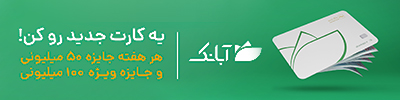












ارسال نظر